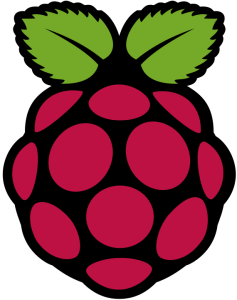 Nachdem wir in diesem Artikel geklärt haben, wie man grundsätzliche eine bei Namecheap.com gemietete Domain zur Nutzung mit dem Namecheap eigenen DynDNS (Dynamic DNS) Service einrichtet, soll es nun darum gehen, wie man die IP/DNS-Einträge für die jeweilige Domain auf dem laufenden hält.
Nachdem wir in diesem Artikel geklärt haben, wie man grundsätzliche eine bei Namecheap.com gemietete Domain zur Nutzung mit dem Namecheap eigenen DynDNS (Dynamic DNS) Service einrichtet, soll es nun darum gehen, wie man die IP/DNS-Einträge für die jeweilige Domain auf dem laufenden hält.
In einem anderen Artikel habe ich bereits erklärt, wie das mit Hilfe einer FritzBox geht. Da bei mir zu Hause aber nicht nur die FritzBox durchgehend am Netz hängt, sondern auch mein Raspberry Pi, soll es nun darum gehen, wie man das gleiche vorhaben auf dem Raspberry Pi umsetzen kann.
Namecheap DynDNS mit DDclient auf dem Raspberry
Loggt euch per SSH auf eurem Raspberry Pi ein oder öffnet ein Terminalfenster, falls ihr direkt am Pi arbeitet. Im ersten Schritt müssen wir DDclient, eine DynDNS Software, auf dem Pi installieren. Hierzu sind folgende zwei Befehle nötig.
sudo apt-get update sudo apt-get install ddclient
Hinweis: Während der Installation öffnet sich ein Installationsassistent und möchte einige Dinge von euch wissen. Hier könnt ihr getrost eingeben was ihr wollt, da wir die Konfigurationsdatei so oder so händisch anpassen müssen, da der Wizard keine Unterstützung für die Namecheap.com Schnittstelle bietet.
Anpassen der DDclient Konfiguration
Nachdem wir DDclient installiert haben, müssen wir nun die Konfigurationsdatei anpassen. Der Pfad der Datei lautet:
/etc/ddclient.conf
Öffnet die Datei nun mit einem beliebigen Editor. (Ich bevorzuge für diesen Artikel mal Nano.)
sudo nano /etc/ddclient.conf
Nun müsst ihr den Inhalt der Datei mit folgendem Inhalt ersetzen bzw. anpassen:
# Configuration file for ddclient generated by debconf # # /etc/ddclient.conf protocol=namecheap use=web, web=checkip.dyndns.com/, web-skip='IP Adress' server=dynamicdns.park-your-domain.com login=<deinedomain.de> password=<dein namecheap dyndns passwort> <deine subdomain>
- <deinedomain.de> muss durch die Domain ersetzt, welche ihr aktualisieren wollt.
- <dein namecheap dyndns passwort> ist das Passwort, welches ihr aus der Anleitung im vorherigen Artikel erhalten habt.
- <deine subdomain> ist die Subdomain, die ihr aktualisieren wollt. Wenn ihr die Hauptdomain aktualisieren wollt, müsst ihr hier ein “@” (ohne die Gänsefüßchen) eintragen.
Nachfolgend noch ein Screenshot meiner Config mit den Daten aus dem letzten Artikel. Die Domain war “raffaelherrmann.de”, die Subdomain “home” und das Passwort (exemplarisch) “passwort0815”.

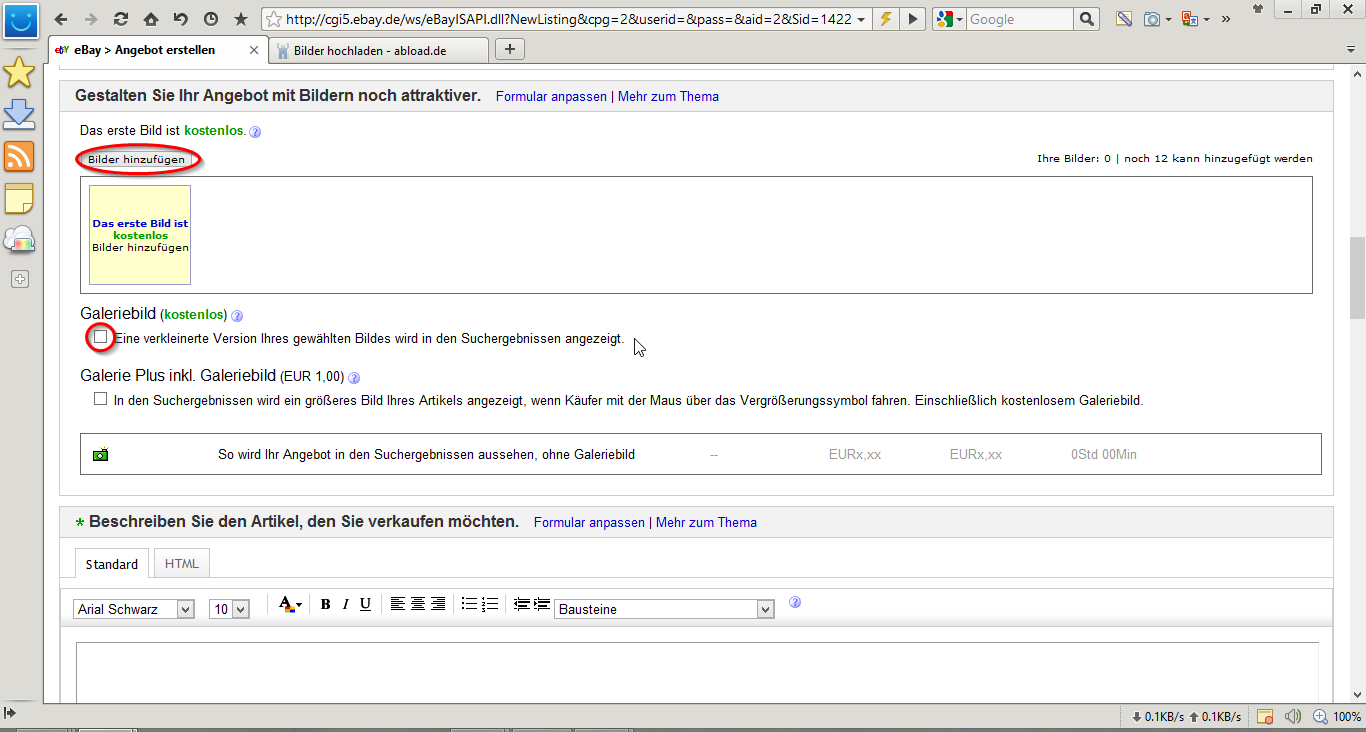
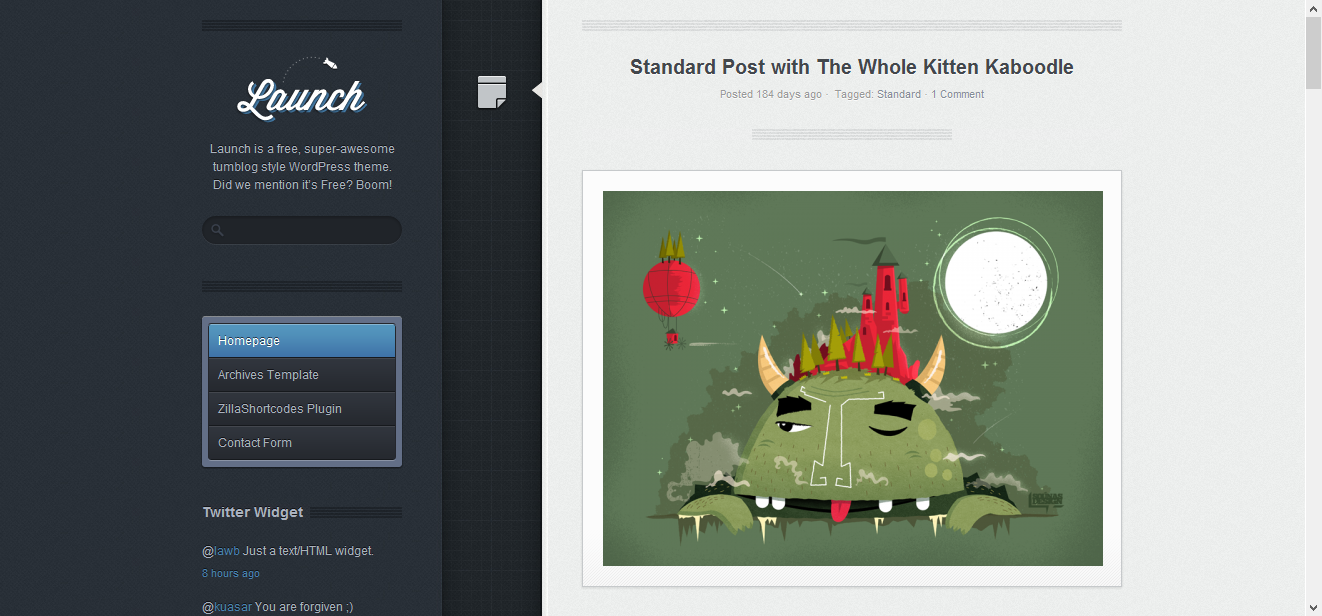
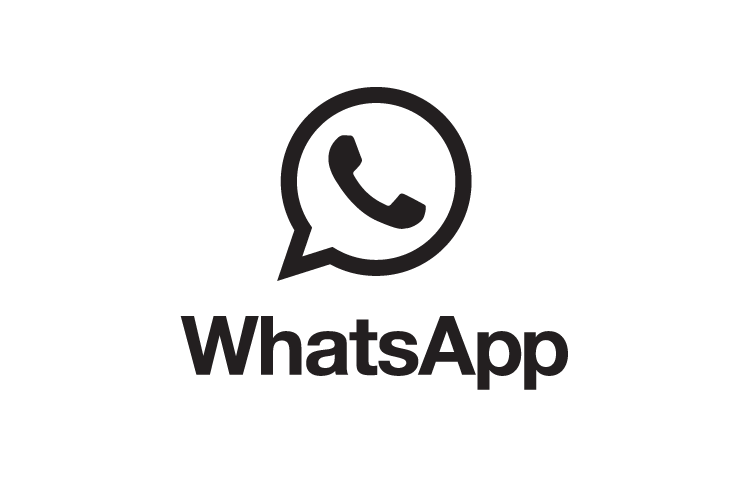
Hallo zusammen,
als Lerncomputer ist die Raspberry Pi echt unangefochtene Spitze und für die ganzen Hacks ein Traum. Auch kann man mit ihr gut lernen wie man einen Webserver aufsetzt und seinen eigenen Rechner ins Internet bringt (das ist echt spannend und der Hit, wenn es geht). Da mir dann letztendlich die Performance nicht ausreichte, habe ich mir eine Banana Pro (Nachfolger der Banana Pi) mit 1GHz Dual-Core ARM-Prozessor und 1 GB Arbeitsspeicher gekauft. Dieser ist für Hardware-Hacking und in Punkto Community nicht so gut wie der Raspberry Pi, aber als Webserver (und NAS: eigener SATA-Port) rennt er wie verrückt (ich verwende Bananian als OS). Ich habe zusätzlich noch HTTPS für lau (kostenloses SSL-Zertifikat von StartSSL, vgl. http://www.heise.de/security/artikel/SSL-fuer-lau-880221.html) und einen DynDNS-Dienst bei meinem Webhostingpaket von all-inkl.com umsonst dabei (keine dauernde Freischaltung erforderlich wie bei noip.com). Das spart zudem Strom (sparsamer als Raspberry Pi) und nerven (1000Mbps LAN zum Download – haha).
Viele Grüße,
Stefan
Hi!
Danke für das tolle Tutorial. Funktioniert Bestens!
Eine Frage hätte ich aber:
ich kann jetzt mit pi.meine-domain.tld auf den raspberry zugreifen (und lande dort im root verzeichnis meines Webservers).
perfekt wäre, wenn ich durch beispielsweise projekt.meine-domain.tld auf dem gleichen raspberry direkt im Ordner “projekt” des Webservers landen würde.
Hast du eine Idee was man dazu einstellen muss?
Danke und Grüße
Das lässt sich über diverse Wege lösen. Der meiner Meinung nach eleganteste davon ist ein “VirtualHost” in Apache. Ich gehe jetzt einfach mal davon aus, dass du einen Apache als Webserver laufen hast.
Einen Einstieg in VirtualHosts findest du zum Beispiel hier: https://thomas-leister.de/open-source/linux/ubuntu/apache2-webserver-grundkonfiguration-mit-virtualhosts/
Vereinfacht könnte deine Konfiguration dann so ausschauen:
<VirtualHost *:80>ServerName pi.meine-domain.tld
DocumentRoot /var/www/
</VirtualHost>
<VirtualHost *:80>
ServerName project.meine-domain.tld
DocumentRoot /var/www/project
</VirtualHost>
Wenn du noch Fragen hast, schreib einfach ;-)
habe dir gerade geantwortet, aber mein Kommentar scheint verschwunden zu sein!?
Hallo Mike,
Hier ist nichts angekommen. Auch nicht im Spamfilter. :-(
falls die Mail doch noch irgendwann auftaucht… kannst löschen:)
hab jetzt bei namecheap / ddclient den ” * ” als host eingesetzt und dnsmasq aktualisiert.
erste tests waren erfolgreich!
Vielen DANK! bin damit erst einmal zehn Schritte weiter :)
Grüße und schönes Wochenende!